2022年最新可用的Frantech旗下Buyvm挂载数据盘教程(图文版)
Buyvm是一家提供VPS服务的公司,它提供了多种操作系统和数据中心。要挂载数据盘,您需要先登录到您的VPS服务器,然后按照以下步骤操作: 1. 使用SSH连接到您的VPS服务器。 2. 输入`lsblk`命令查看您的磁盘信息。 3. 创建一个分区,例如`/dev/vdb`。 4. 格式化分区,例如使用ext4文件系统。 5. 创建挂载点,例如`/mnt/data`。 6. 挂载分区到挂载点,例如`mount /dev/vdb /mnt/data`。 7. 如果您想要在系统启动时自动挂载分区,请编辑`/etc/fstab`文件并添加一行内容。
注意事项
Buyvm分主机和储存两种商品,主机和其他的主机都一样,都可以安装系统、宝塔面板,1G1H20G才3.5刀;储存主机1T才5刀,但是要注意的是,储存必须挂载到主机才能使用。
所以在购买时,你需要先购买一台主机,然后在购买一个同地区的储存服务,比如主机是拉斯维加斯的,储存也要买拉斯维加斯的,最后把储存挂载到主机上。
说完了购买注意事项,那么菜鸡源码就讲讲最为复杂的BuyVM挂载数据盘教程。
操作步骤
1、先登录你的控制面板,https://manage.buyvm.net/
2、在点击菜单的“Storage Volumes”,接着点击需要挂载的储存,选择“Attach To Virtual Server”,最后选择要挂载的主机IP
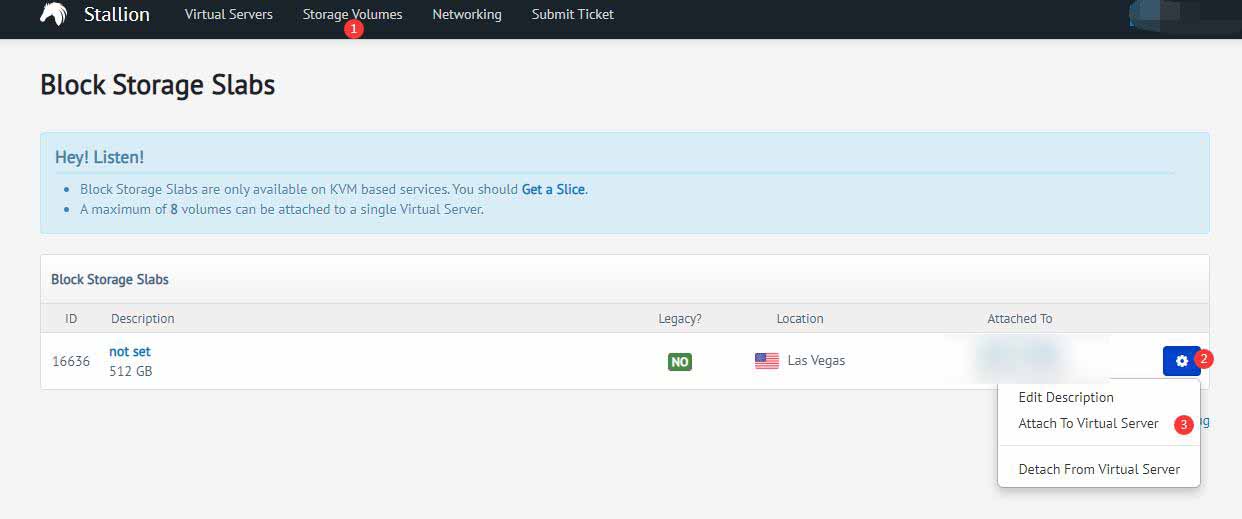
3、SSH链接到主机,输入命令查找存储块名称:
ls/dev/disk/by-id/
得到的结果如下所示:
ata-QEMU_DVD-ROM_QM00004scsi-0BUYVM_SLAB_VOLUME-16636

最后的“16636”就是你的存储块,这段数字记住,后面要用到。
4、记着输入命令,格式化存储块,16636换成你的ID
mkfs.ext4-F/dev/disk/by-id/scsi-0BUYVM_SLAB_VOLUME-16636
5、创建个挂载点,“/mnt/pan”可以换成自己的目录名称。
mkdir-p/mnt/pan
6、挂载到BuyVM主机上,16636换成你的ID,改名称的也换成自己的目录名称
mount-odiscard,defaults/dev/disk/by-id/scsi-0BUYVM_SLAB_VOLUME-16636/mnt/pan
6、查看挂载结果
df-ls
7、开机启动,16636换成你的ID,改名称的也换成自己的目录名称
echo‘/dev/disk/by-id/scsi-0BUYVM_SLAB_VOLUME-2522/mnt/panext4defaults,nofail,discard00’|sudotee-a/etc/fstab
8、重启服务器,看看是否挂载成功。如果失败,就到第一步去选择“Detachfrom Vruat Sever”解除挂载,然后重新按第一步操作一遍。挂载失败一般都是输入的命令错误,你的ID或目录名称搞错了。






